Bằng cách kiểm tra pin Macbook, bạn có thể biết được tình trạng pin hiện tại như thế nào, có đang bị lỗi hay sắp đến lúc cần thay mới hay chưa. Tham khảo tiếp bài viết dưới đây của Taimienphi.vn.
Sau một thời gian dài sử dụng, pin Macbook sẽ bị xuống cấp, chai pin và gây ra một loạt các vấn đề như sạc pin không vào, pin sụt nhanh, ... . Để hạn chế các trường hợp này xảy ra, giải pháp là kiểm tra Pin Macbook để xem tình trạng pin và thay pin mới.

Hướng dẫn cách kiểm tra pin Macbook Air, Pro đơn giản nhất
- Xem thêm: Mẹo tăng thời lượng pin cho Macbook
Cách kiểm tra Pin Macbook
Cách 1: Kiểm tra số lần sạc pin Macbook
Chu kỳ sạc pin là quá trình xả pin và sạc đầy pin một lần. Trên các dòng Macbook mới hơn, số chu kỳ sạc pin là 1.000 chu kỳ, một số dòng cũ hơn (trước năm 2010) số chu kỳ sạc là 500 và 300.
Để kiểm tra số lần sạc pin Macbook là bao nhiêu lần, nhấn và giữ phím Option đồng thời click chọn biểu tượng Apple nằm góc trên cùng bên trái màn hình, chọn System Information.
Trong trường hợp nếu không nhấn và giữ phím Option, trên màn hình sẽ hiển thị lệnh About This Mac thay thế.
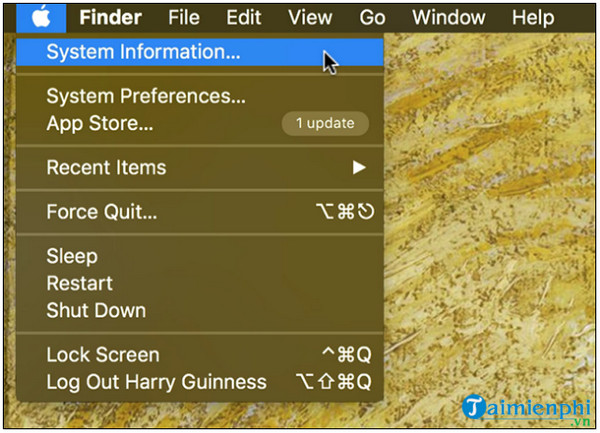
Trên cửa sổ System Information, tìm và mở rộng mục Hardware ở khung bên trái, chọn Power.

- Bài viết hay
- - Sử dụng pin Macbook đúng cách, sạc pin hiệu quả
- Sửa pin Macbook tụt nhanh, không vào, sạc chậm
Ở khung bên phải sẽ hiển thị các thông tin liên quan đến pin Macbook. Tại đây bạn tìm mục Cycle Count nằm trong mục Health Information để xem số lần sạc pin.
Trong ảnh màn hình dưới đây, số chu kỳ đã sạc pin là 695 và chưa cần phải thay pin mới.

Cách 2: Sử dụng ứng dụng của bên thứ 3
Một cách khác để kiểm tra pin Macbook là sử dụng ứng dụng của bên thứ 3. Ứng dụng mà Taimienphi.vn muốn giới thiệu cho bạn có tên coconutBattery.
Tải coconutBattery về máy và cài đặt tại đây.
=> Link tải Coconut Battery

Ngoài hiển thị các thông tin như số lần, chu kỳ sạc pin, ứng dụng còn hiển thị các thông tin khác như dung lượng pin sạc đầy, ... .

https://thuthuat.taimienphi.vn/cach-kiem-tra-pin-macbook-48279n.aspx
Bài viết trên đây Taimienphi.vn vừa hướng dẫn bạn cách kiểm tra Pin Macbook. Hy vọng các thủ thuật trên đây sẽ giúp ích cho bạn. Chúc các bạn thành công!
- Xem thêm: Cách kiểm tra pin Macbook bị lỗi gây nổ